电脑无法安装打印机驱动是怎么回事 四步教你轻松搞定
打印机作为日常办公和学习的重要工具,驱动程序的安装至关重要。如果电脑无法成功安装打印机驱动,那打印机就无法打印。那么,电脑无法安装打印机驱动是怎么回事?如何安装呢?下面就为大家解析原因并提供解决方案,帮助您快速恢复打印功能。

一、驱动与系统不兼容
如果你之前安装的是与打印机型号不兼容的驱动程序,那可能会安装失败。如,你的打印机驱动适用于Win7,而你的电脑系统是Win10,这时就可能会出现安装失败的情况。所以我们需要下载适合你的电脑系统的最新版本的打印机驱动。
在安装驱动程序前,请先查看打印机官网,确保下载与操作系统匹配的驱动程序。如果没有找到,可以通过“打印机卫士”进行自动识别和更新。该软件能够快速检测打印机品牌与驱动的兼容性,并推荐最佳驱动版本,避免因手动选择错误驱动而导致的问题。

 好评率97%
好评率97%
 下载次数:4771424
下载次数:4771424
在打印机正常连接到电脑的前提下,打开打印机卫士,点击“立即检测”。

扫描完成了,点击“一键修复”选项,它就会自动更新你的打印机驱动和修复打印机故障。
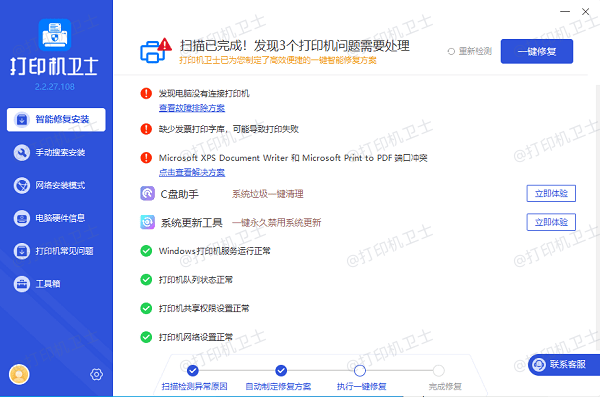
二、驱动未完全卸载
如果你之前已经安装过打印机驱动,但没有完全卸载,就可能会导致新的驱动安装失败。这是因为旧驱动与新驱动之间存在冲突。
首先,打开“开始”菜单,输入“设备管理器”,并从搜索结果中选择它来启动。
在设备管理器窗口中,找到“打印机队列”类别,展开该列表。
查找您要卸载的打印机名称,右键点击它,然后选择“卸载设备”。
卸载完成后,重启电脑以确保所有相关文件都被彻底清除。
然后打开“打印机卫士”检测重装。
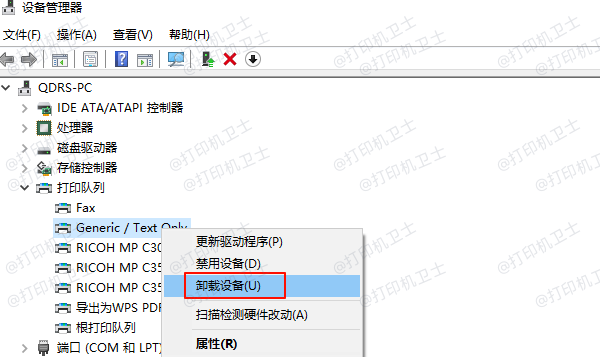
三、打印机服务未启动
打印机服务是一个系统服务,它负责管理打印机的工作。如果打印机服务没有启动或被禁用,就可能会导致驱动无法安装。具体步骤是:
按下Win+R键,输入services.msc,然后点击“确定”。
在服务列表中,找到“Print Spooler”服务。
如果服务未启动,右键点击“Print Spooler”服务,选择“启动”。
如果服务已经启动,但问题依旧存在,可以尝试右键点击并选择“重启”。
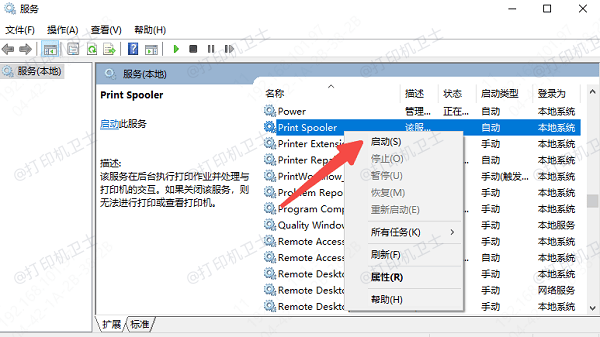
四、连接线或接口有问题
如果你的打印机是通过USB线或其他方式连接到电脑的,那么你需要确保连接线或接口没有问题。如果连接线断裂或松动,或者电脑接口损坏或占用,就可能会导致驱动无法安装。这时,你需要检查连接线是否正常,并重新插拔接口。
以上就是电脑无法安装打印机驱动的解决方法。如果有遇到打印机连接、共享、报错等问题,可以下载“打印机卫士”进行立即检测,只需要一步便可修复问题,提高大家工作和打印机使用效率。

 好评率97%
好评率97%
 下载次数:4771424
下载次数:4771424